Cara Screenshot Huawei P30 Pro – P30 series baru saja resmi diluncurkan oleh Huawei pada akhir Maret 2019 lalu. Smartphone seri P ini lebih mengedepankan sector fotografi dengan lensa Leica yang diusungnya.
Ada banyak peningkatan yang dilakukan Huawei pada perangkat P30 series ini jika dibandingkan dengan pendahulunya yakni P20 series.
Huawei P30 Pro ini memiliki ukuran layar OLED seluas 6,7 inchi beresolusi 1080 x 2340 piksel. Dengan kualitas layar tersebut, Huawei P30 Pro menampilkan visual yang sangat nyaman di mata penggunanya baik saat menonton video maupun saat bermain game.
Lengkungan yang terdapat di kedua tepi dan permukaan membuat Huawei P30 Pro terlihat mewah dan nyaman digenggam dengan ketebalan perangkat hanya sebesar 8.41 mm saja dengan bobot 192 gram.
Untuk mendukung kinerja smartphone ini, Huawei menyematkan chipset terbaru buatannya sendiri yaitu Kirin 980 berukuran 7nm berteknologi AI yang dipadukan dengan dua varian RAM 6GB dan 8GB
Untuk ruang penyimpanannya, Huawei menawarkan opsi varian penyimpanan seluas128GB dan 512GB.
Itulah sekilas mengenai spesifikasi Huawei P30 Pro.
Kembali ke topik pembahasan mengenai cara screenshot Huawei P30, P30 Pro dan P30 Lite, karena fitur screenshot ini begitu penting bagi sebagian orang selain untuk mengabadikan chat percakapan bisa juga digunakan untuk menyimpan gambar yang tidak bisa didownload.
Cara Screenshot Huawei P30, P30 Pro dan P30 Lite
Menggunakan Kombinasi Tombol
1. Buka halaman website atau aplikasi yang ingin Anda capture.
2. Setelah ditentukan, tekan dan tahan Tombol Power dan Volume Down secara bersamaan selama beberapa detik.
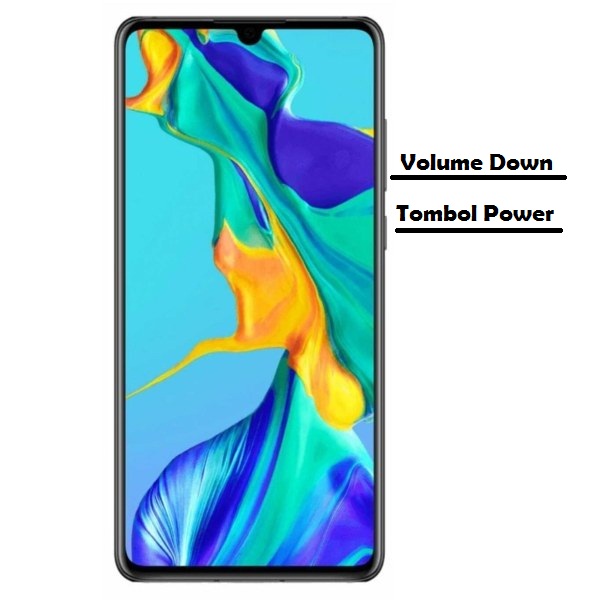
3. Tunggu sampai layar berkedip dan terdengar bunyi shutter kamera untuk memastikan keberhasilan Anda melakukan screenshot.
4. Jika Anda penasaran dengan hasilnya, bisa langsung Anda cek di panel notifikasi atau pada Folder Gallery.
Tanpa Menggunakan Kombinasi Tombol
1. Buka halaman website atau aplikasi yang ingin Anda capture.
2. Gesek layar dari atas kebawah untuk memunculkan icon-icon menu yang ada di panel notifikasi.
3. Cari dan pilih icon Screenshot yang bergambar gunting, secara otomatis tampilan layar akan ter-capture.
4. Segera cek hasilnya di Gallery.
Demikianlah dua cara screenshot cara screenshot Huawei P30, P30 Pro dan P30 Lite, semoga informasinya bisa bermanfaat.




